Google Sheets: Melindungi Sel – Rekayasa
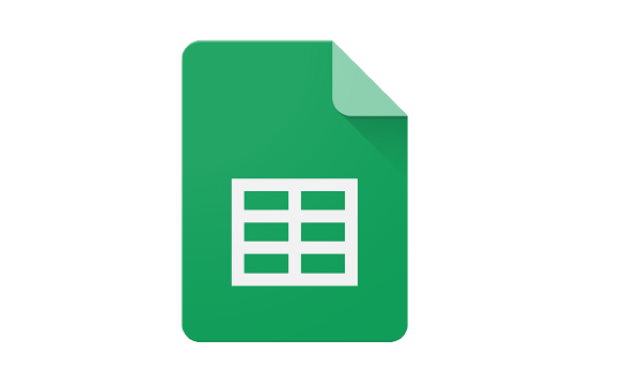
Catatan: Dalam topik berikutnya yang akan Anda baca, Anda akan mempelajari tentang: Google Sheets: Melindungi Sel – Rekayasa
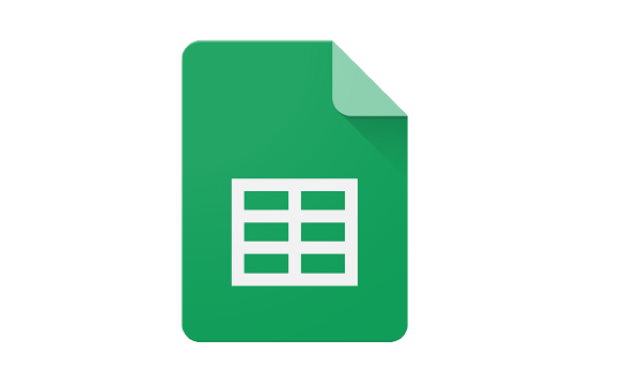
Google Sheets adalah alat produktivitas yang hebat dengan hampir semua fitur yang dibutuhkan pengguna. Dari yang sedikit diketahui tetapi dengan mudah, yang paling berguna adalah kemampuan untuk melindungi bidang dan rentang data.
Fitur ini memungkinkan Anda melindungi bidang tertentu dari pengeditan yang tidak disengaja saat mengerjakannya dalam acara kolaboratif. Anda dapat mencegah orang lain mengedit beberapa sel dalam file. Anda dapat mengatur semua jenis batasan khusus, dan berikut caranya:
Pertama, buka file Google Sheets Anda dan klik opsi Data di menu pita. Di tengah jalan Anda akan menemukan opsi Protected Sheets dan Interval. Klik itu.
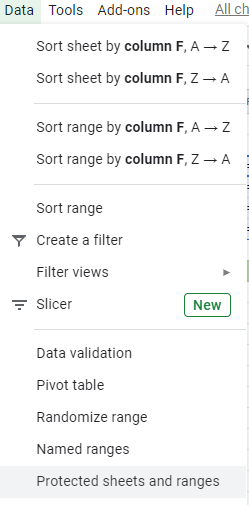 Pelat pelindung dan bentang
Pelat pelindung dan bentangBilah samping terbuka dan menampilkan opsi untuk menyetel periode yang dilindungi. Klik di kotak teks di sana dan pilih lembar kerja dan sel yang ingin Anda lindungi di sana.
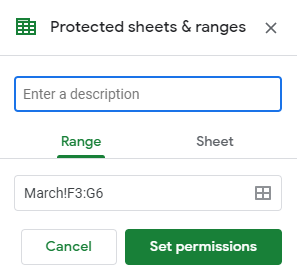 sidebar
sidebarSetelah Anda memilih bidang atau lembar, klik tombol Tetapkan Izin di bagian bawah. Anda kemudian akan diminta untuk membatasi siapa yang dapat mengedit kolom. Anda akan selalu bisa, tetapi Anda dapat menetapkan batasan khusus tentang siapa yang bisa dan tidak bisa. Anda dapat memberikan izin kepada pengguna lain secara satu-ke-satu, atau Anda dapat menampilkan lansiran kepada siapa saja yang ingin mengedit bidang.
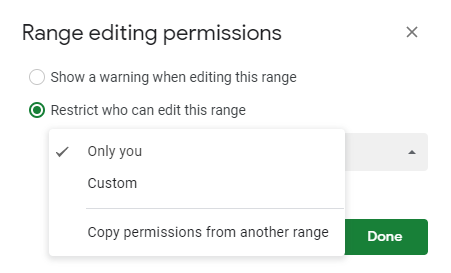 opsi perlindungan
opsi perlindunganTips: Anda dapat menetapkan batas untuk sel individual, rentang sel, atau bahkan seluruh lembar kerja sekaligus jika diinginkan. Gunakan sidebar untuk menambahkan batasan apa pun yang Anda inginkan!
Jika Anda ingin menghapus area yang telah Anda atur, gunakan kembali sidebar dengan mengklik area yang Anda buat lalu klik tempat sampah untuk menghapusnya!
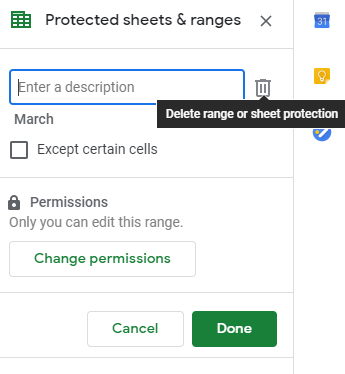 Hapus lembar kerja atau rentang bidang
Hapus lembar kerja atau rentang bidang


